Używanie składników pętli w programie Outlook
Składniki pętli to przenośne elementy zawartości, które można edytować, które pozostają zsynchronizowane we wszystkich miejscach, w których są udostępniane. Możesz osadzić je w dowolnym elemencie programu Outlook (wiadomości e-mail lub zdarzeniu kalendarza), podobnie jak w czatach w aplikacji Teams. Usprawniając przepływ pracy współpracy , składniki Loop umożliwiają zespołowi pomysłowanie, planowanie i wspólne tworzenie.
Możesz utworzyć składnik Loop (np. tabelę, akapit, listę zadań) w wiadomości e-mail programu Outlook, a następnie wkleić link do niego na czacie w aplikacji Teams. Inne osoby mogą następnie wyświetlać i udostępniać komentarze lub zmiany, które będą natychmiast wyświetlane w poczcie programu Outlook, aby były widoczne dla Ciebie i wszystkich innych osób.
Uwaga: Składniki pętli to pierwsza funkcja aplikacji Microsoft Loop, która jest dostępna w programie Outlook.
Szybsze wykonywanie zadań razem. Tworzenie planu za pomocą tłumu, śledzenie elementów akcji grupy lub organizowanie pytań i odpowiedzi. To tylko kilka scenariuszy ułatwiających korzystanie ze składników loop. Nikt nigdy nie musi opuszczać poczty, aby rozpocząć współpracę.
Udostępnianie składników. Teraz możesz udostępniać składniki pętli w różnych wiadomościach e-mail, zdarzeniach kalendarza i czatach w aplikacji Teams w programie Outlook. Adresaci mogą edytować zawartość z dowolnego miejsca i natychmiast wyświetlać aktualizacje bez względu na miejsce wprowadzenia zmian.
Rozpocznij od wiadomości e-mail lub czatu i stwórz z tego miejsca. Każdy utworzony składnik Loop jest automatycznie zapisywany w pliku w usłudze OneDrive. Możesz więc rozpocząć współpracę w wiadomości e-mail programu Outlook, a następnie przejść do pliku na Office.com, gdzie jest większe miejsce do edycji.
Aby uzyskać informacje na temat ustawień administratora dla składników pętli w programie Outlook, zobacz Zarządzanie składnikami pętli w programie SharePoint.
Twórca nowego składnika Loop
-
Podczas pisania nowej wiadomości lub odpowiadania na wiadomość wstaw nowy składnik Loop, przechodząc do pozycji Message > Loop Components (Składniki pętli wiadomości). W elemencie kalendarza przejdź do pozycji Wstawianie składników pętli >.

-
Z listy rozwijanej wybierz typ składnika Loop, który chcesz wstawić.
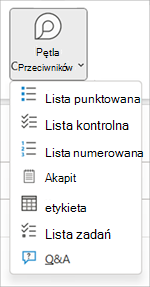
-
Wprowadź zawartość do nowego składnika Loop.
Udostępnianie składnika Loop
Jeśli @mention kogoś w ramach składnika Loop, otrzyma on automatyczne powiadomienie e-mail z linkiem do składnika Loop. Możesz również wysłać link do składnika Loop, wykonując poniższe czynności.
-
W prawym górnym rogu składnika Loop wybierz ikonę Kopiuj link

-
Wklej link do lokalizacji docelowej (np. czat w aplikacji Teams, element programu Outlook).
Wstawianie istniejącego składnika Loop do elementu programu Outlook
Domyślnie wklejenie linku do składnika Loop powoduje wyświetlenie jego rzeczywistej zawartości — chyba że wklejasz go wewnątrz tabeli, listy, nagłówka lub stopki.
-
W prawym górnym rogu składnika Loop wybierz ikonę Kopiuj link

-
Przejdź do miejsca docelowego i wklej go za pomocą klawiszy CTRL+V lub menu otwieranego prawym przyciskiem myszy. Aby wkleić tylko link, wybierz pozycję Wstaw link na karcie Wstawianie .
Uwaga: Link należy skopiować i wstawić w sposób opisany tutaj. Wklejanie składnika Loop nie będzie wyświetlane, jeśli link zostanie skopiowany jako adres internetowy z paska adresu przeglądarki.
Edytowanie składnika Loop
Adresaci linku składnika Loop mogą łatwo dodawać zmiany lub komentarze. Niezależnie od tego, gdzie są wprowadzane zmiany, składnik zawsze będzie pokazywał najnowsze zmiany.
-
W składniku Loop wybierz miejsce, w którym chcesz dodać lub edytować zawartość.
-
Kontynuuj wpisywanie i edytowanie.
-
Opcjonalnie wprowadź ukośnik (/), aby wstawić elementy, takie jak @mentions lub daty.
Wyświetlanie aktywności i dostępu
Jeśli inne osoby edytują podczas wyświetlania składnika, zostaną w nim wyświetlone różne kolorowe kursory. Możesz również wyświetlić edytowany tekst w czasie rzeczywistym.
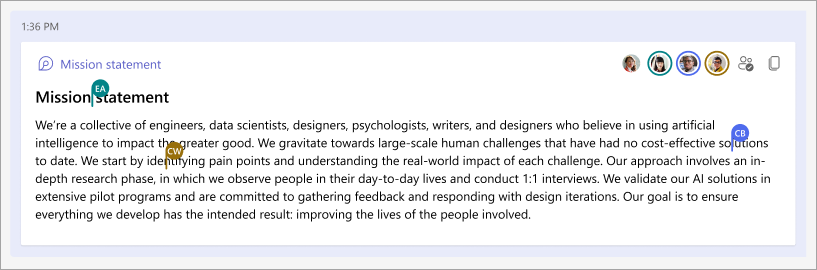
Awatary są wyświetlane w prawym górnym rogu, aby wskazać, kto wyświetla, edytuje lub ostatnio edytował składnik. Wybierz lub umieść kursor na dowolnym awatarze, aby uzyskać szczegółowe informacje. Możesz również wybrać ikonę Zobacz, kto ma dostęp 
Zmień uprawnienia udostępniania składników w pętli
Domyślnie składnik Loop wysyłany za pośrednictwem programu Outlook jest udostępniany na podstawie istniejących uprawnień organizacji. Podczas redagowania elementu możesz zmienić, komu składnik Loop zostanie udostępniony.
-
W lewym górnym rogu składnika Loop kliknij jego nazwę.
-
Wybierz typ uprawnień. (np. Osoby w organizacji z tym linkiem mogą edytować).
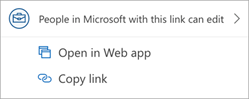
-
Za pomocą okna dialogowego udostępniania zaktualizuj uprawnienia składnika Loop.
Wyświetlanie/edytowanie składnika Loop na Microsoft365.com
Poniżej opisano, jak otworzyć składnik Loop w Microsoft365.com.
-
W lewym górnym rogu składnika Loop kliknij/wybierz jego nazwę.
-
Wyświetlanie i edytowanie w przeglądarce.
Znajdowanie istniejącego składnika Loop
Składniki aplikacji Loop są automatycznie zapisywane w usłudze OneDrive. Możesz je łatwo znaleźć z poziomu usługi Microsoft365.com lub OneDrive. Użyj Search lub przejdź domojej zawartości.
Porada: Tytuł składnika Loop może również zostać zastosowany jako nazwa pliku. Aby ułatwić wyszukiwanie, użyj pamiętnej, opisowej nazwy.
Często zadawane pytania
O: Nieustannie staramy się ulepszać nasze produkty i opieramy się na Twoich opiniach. Jeśli napotkasz jakiekolwiek wyzwania związane z używaniem składników Loop lub masz jakiekolwiek sugestie dotyczące możliwości dalszego ulepszania Twojego środowiska, poinformuj nas o tym za pośrednictwem funkcji Przekaż opinię firmie Microsoft na ekranie lub za pośrednictwem pozycji Opinia na karcie Pomoc . W tytule notatki umieść #Loops hashtagu.
O. Aby poprawnie renderować składnik Loop, wiadomość e-mail musi być w formacie HTML. We wszystkich innych formatach wiadomości e-mail po prostu zostanie wyświetlony link do składnika Loop.
O: Oto kilka możliwych objaśnień:
-
Plik jest w trybie wyświetlania, a nie w trybie recenzowania lub edycji.
-
Plik zostanie otwarty w przeglądarce Safari lub aplikacji Teams na komputerze Mac (jeszcze nie jest obsługiwany).
-
Składniki pętli zostały wyłączone przez administratora organizacji.
-
Nie używasz logowania do systemu Windows w organizacji — być może zalogowano się przy użyciu konta osobistego lub innego logowania.
O. Składniki pętli są dostępne dla wszystkich osób w organizacji, które mają link. Udostępnienie ich tylko określonym osobom ani osobom spoza organizacji nie jest możliwe.
Uwaga: Zmiana tego, kto ma dostęp do elementu programu Outlook , nie ma wpływu na to, kto ma dostęp do składnika Loop.
O. Obecnie składniki pętli są dostępne tylko dla osób z Twojej organizacji.
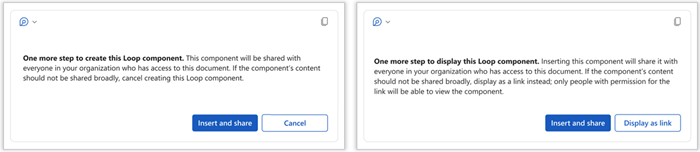
O. Ten komunikat wskazuje, że składnik Loop może być udostępniany swobodniej niż określa domyślna konfiguracja nowego linku twojej organizacji. Składnik może być wyświetlany i edytowany przez wszystkie osoby w organizacji, które mają link. Jeśli jest to dopuszczalne, wybierz pozycję Wstaw i udostępnij, aby kontynuować. W przeciwnym razie wybierz pozycję Anuluj lub Wyświetl jako link.
O: Ani. Poziomy ochrony składnika Loop i zawierającego pocztę e-mail/spotkanie pozostają niezależne od siebie.
O. Odpowiednie instrukcje dla administratorów znajdują się w tym artykule: Zarządzanie składnikami pętli w programie SharePoint
O. Przycisk Zapętlenie składników będzie wyszarzony, jeśli co najmniej jedna skrzynka pocztowa w profilu obsługuje pętlę, ale bieżąca skrzynka pocztowa, z którą jest wysyłana poczta, nie jest obsługiwana. Składniki pętli są obsługiwane tylko w przypadku skrzynki pocztowej platformy Microsoft 365 dla firm. Upewnij się, że konto używane z składnikami loop jest zalogowane do OneDrive dla Firm. Sprawdź obecność usługi OneDrive dla Firm w obszarze Konto> > Usługi połączone. Jeśli żadna z nich nie jest dostępna, użytkownik musi się zalogować do jednej z nich.
Dowiedz się więcej
Wprowadzenie do Microsoft Loop










